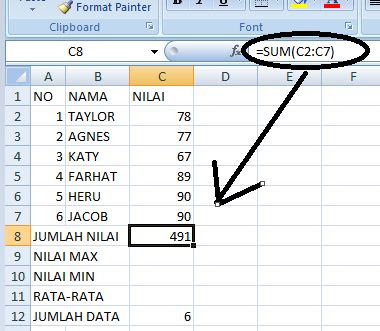caranya:
1. bukalah program microsoft word. Start -> Program -> MS.Office -> MS.Word
2. contoh tampilan:
b. Penggunaan tabel berikut contohnya :
caranya :
- pilih pilihan insert pada menubar -> kemudian pilih grup tabel -> insert table
- contoh tampilan:
c. Penggunaan kolom berikut contohnya
caranya:
- pilih page layout pada menubar -> pilih grup page setup dan pilih coloumns -> pilihlah jumlah kolom yang akan di pilih.
- contoh tampilan:
d. penggunaan numbering berikut contohnya:
- pilih home pada menubar -> kemudian pilih grup paragraph dan pilih ikon numbering.
- contoh tampilan:
e. penggunaan header dan footer berikut contohnya:
- pilih insert pada menubar -> kemudian pilih grup header & footer -> pilih ikon header atau footer.
- contoh tampilan:
 |
| Header |
 |
| Footer |
f. Penggunaan Footnote berikut contohnya:
- pilih references pada menubar.-> kemudian pilih grup footnotes dan pilih ikon "insert footnote"
- contoh tampilan:

g. pembuatan lembar kerja dengan excel yang baik dan benar berikut contohnya:
- klik start -> all program -> pilih MS.Office -> pilih ikon MS.excel
- contoh tampilan lembar kerja MS.Excel
 |
| jendela MS.excel |
3. Jenis-jenis data Excel dibedakan menjadi empat yaitu:
1) Teks (tekt or character): data yang diawali dengan karakter huruf atau bilanagan selain + - = $ #
1) Teks (tekt or character): data yang diawali dengan karakter huruf atau bilanagan selain + - = $ #
2) Angaka (number) : data yang berupa bilangan atau
angka
3) Tanggal dan waktu (date/time)
4) Rumus (formula) : penulisan rumus harus dimulai
dengan tanda = (sama dengan)
h. penggunaan fungsi statistika berikut contohnya:
1. contoh fungsi statistika biasanya diawali dengan tanda sama dengan simbol "="
a). SUM : untuk menjumlahkan nominal
contoh: = SUM(C2:C7) untuk menjmahkan dari shel C2-C7
h. penggunaan fungsi statistika berikut contohnya:
1. contoh fungsi statistika biasanya diawali dengan tanda sama dengan simbol "="
a). SUM : untuk menjumlahkan nominal
contoh: = SUM(C2:C7) untuk menjmahkan dari shel C2-C7
b) .COUNT: untuk mencari
banyaknya data
contoh : =COUNT(C2-C7) untuk mengetahui jumlah data dari sel C2-C7
c). MAX: untuk
menentukan nilai maximal
contoh : =MAX(C2-C7)untuk mengetahui nilai tertinggi dari sel C2-C7
d). MIN: untuk menentukan
nilai minimum atau terendah
contoh : =MIN(C2:C7)untuk mengetahui nilai terendah dari sel C2-C7
e).AVERAGE: untuk
menghitung nilai rata rata dari suatu data
contoh :=AVERAGE (C2-C7) untuk mengetahui rata- rata dari sel C2-C7
I. Penggunakaanfungsi IF berikut contohnya
Fungsi
IF adalah fungsi kondisi yang dapat dipakai untuk memeriksa sebuah sel apakah
memenuhi syarat yang ditetapkan atau tidak, Kemudian mengerjakan sebuah
perintah apabila memenuhi syarat atau tidak memenuhi syarat.
FORMULA UMUM : =IF
(test_logika;nilai_bila_benar;nilai_bila_salah)
CONTOH :
J. Penggunaan fungsi LOOKUP berikut contohnya
LOOKUP terdiri dari 2 yaitu :
*VLOOKUP
merupakan
fungsi pencarian data didalam sebuah tabel atau aray. Fungsi VLOOKUP mencari
nilai pada kolom yang paling kiri dari sebuah tabel atau array,dan
menegembalikan nilai pada kolom yang tertentu pada baris yang sama dengan nilai
yang dicari.
FORMULA := VLOOKUP (nilai_yang_dicari;Tabel_Array;Nomor_Kolom)
CONTOH:
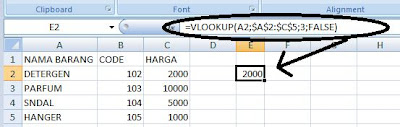 |
| = VLOOKUP(A2;$A$2:$C$5;3;FALSE) maka akan keluar 2000 |
*HLOOKUP
Sebenarnya HLOOKUP hampir sama
fungsinya dengan VLOOKUP, namun tabel atau array sumber data tidaklah
sama,apabila VLOOKUP berdasarkan pada tabel dengan judul pada kolom,maka
HLOOKUP berdasarkan tabel dengan judul pada baris.
FORMULA: = HLOOKUP (nilai_yang_dicari;Tabel_Array;Nomor_Kolom)
contoh:
 |
| =HLOOKUP(B1;$B$1:$F$3;3;FALSE) maka akan keluar 5000 |
K. Cara merangking berikut contohnya
Untuk merangking pada ms excel caranya =RANK(Number;ref;[order]),
contoh:
MAKA HASILNYA